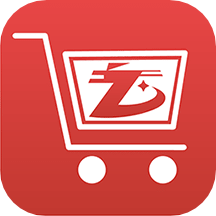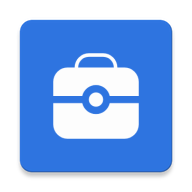腾讯会议ppt演讲者模式,腾讯会议ppt演讲者模式使用方法
- 作者:佚名
- 来源:52下载站
- 时间:2023-01-27 16:42:51
腾讯会议在我们生活中是一个非常方便的办公软件,即使开会的人员距离很远,也能够顺利在线上开会,腾讯会议内还有很多功能帮助我们更好的完成会议。很多时候我们开会时都会用到PPT,那么在腾讯会议中使用PPT演讲者模式就是一个将两个软件结合起来的好方法。不过很多小伙伴并不清楚在腾讯会议如何使用PPT演讲者模式,所以下面给大家提供了使用PPT演讲者模式的方法。
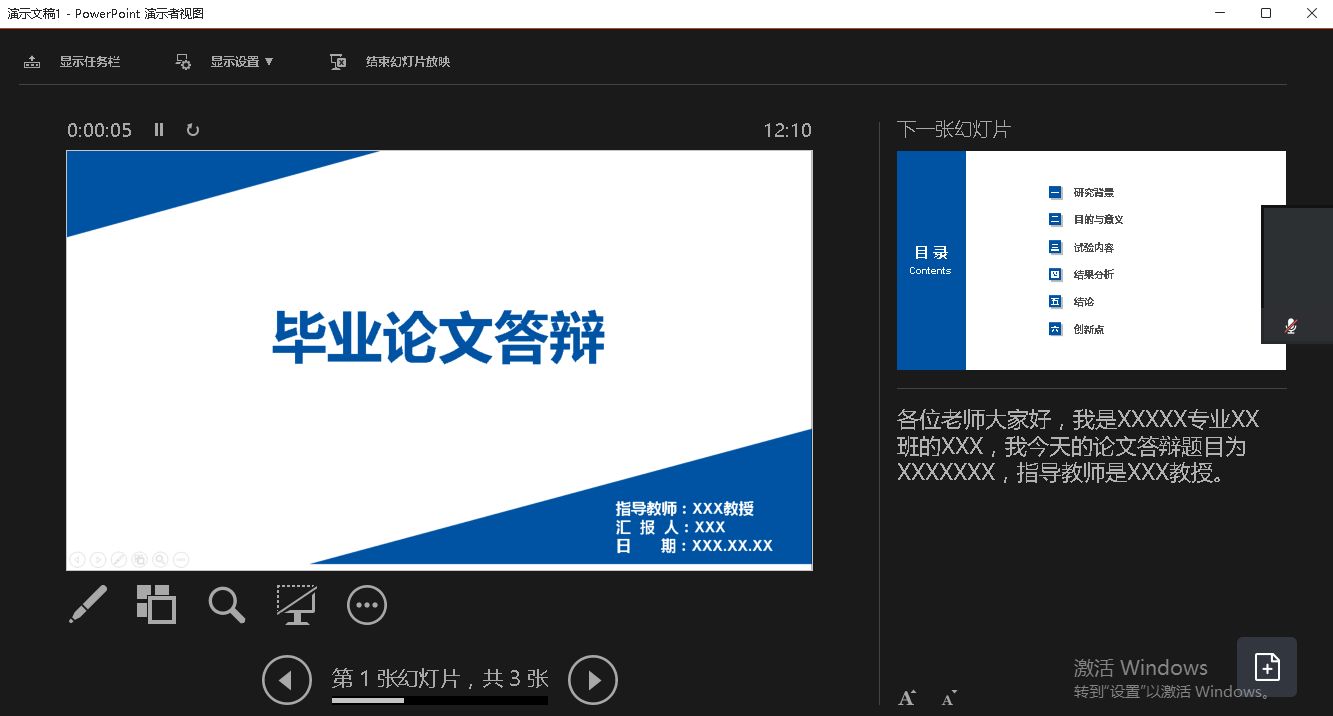
腾讯会议如何使用PPT演讲者模式
1、打开PPT,选择幻灯片放映,勾选好使用演示者模式
2、点击备注,将自己准备的对应本张ppt的发言文字写到备注里。
3、准备就绪之后,全屏播放ppt
4、鼠标右击,选择演示者模式,并且窗口缩小(注意不是最小化)
5、打开腾讯会议,点击共享屏幕,选择共享正常播放(全屏的那个)PPT
此时你会看到三个ppt,选择全屏的那个,点击确认共享
6、按住Alt+tab,配合鼠标,回到演示者界面
之后正常使用就行
*win10系统的 笔记本 也可以使用 三指左右滑动触控板 实现切换页面的功能(就是Alt+tab)
整个过程参会人员是看不见你的调试过程的,只会看见你需要展示的PPT
相关下载
相关文章
- 卧龙苍天陨落寻找夫君支线任务攻略_卧龙苍天陨落寻找夫君支线任务流程[多图]
- 蛋仔派对超长跑酷地图有哪些 蛋仔派对超长跑酷地图推荐
- 崩坏星穹铁道兑换码最新 崩坏星穹铁道2023永久礼包码大全一览
- 童年零食“果丹皮”通常以哪种水果做原料 蚂蚁庄园今日答案2.18
- 崩坏星穹铁道罗浮仙舟隐藏任务有哪些_崩坏星穹铁道罗浮仙舟隐藏任务攻略大全[多图]
- 阴阳师最强式神都有哪些 最新式神强度排名榜2023
- 泰拉瑞亚狂星之怒怎么获得 泰拉瑞亚狂星之怒获得方法
- 原神热沙中的秘密解密怎么过_原神3.1热沙中的秘密解密攻略[多图]
- 泰拉瑞亚《Terraria》法师装备流程以及合成方法
- 长安幻想望月怎么加点 望月加点攻略
游戏攻略
- 本类周排行
- 本类总排行
- 1 芒购
- 2 超级世界盒子
- 3 wifi全能管家大字版app
- 4 邯夫农管云app
- 5 逃出模拟小镇createscape town
- 6 盒盒喵递
- 7 种花旅记app
- 8 西培专升本单词本app
- 9 北新建房app
- 10 侠盗猎车手3游戏无限金币版
- 1 古城叠叠乐
- 2 恐怖冰淇淋6厨房免费版
- 3 双钱e家
- 4 史上最难的复古2修改版
- 5 大总裁之帝都风云
- 6 寻还破解版无限资源版
- 7 酷酷游戏盒子手机版
- 8 老爹的大排档
- 9 传奇手游助手
- 10 轮回修仙模拟器





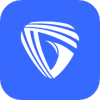


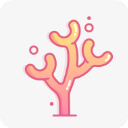



![三国志战棋版弓兵营有什么用_三国志战棋版弓兵营功能一览[多图]](/d/file/img/07/14t4dsroguqnt.png)
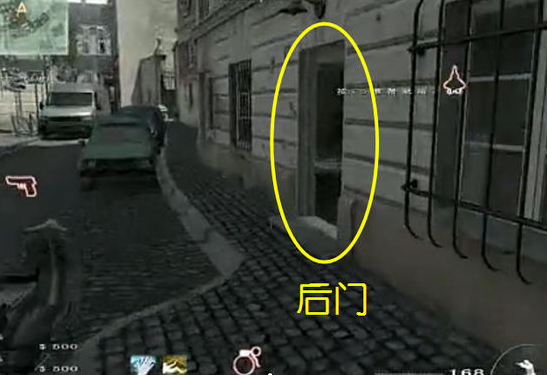

![王者荣耀2023年3月23日每日一题怎么选_王者荣耀3.23每日一题答案2023[多图]](/d/file/img/23/06fu0w0fl3f3o.jpg)
![别惹农夫妲己及其隐藏皮肤怎么解锁_别惹农夫妲己及其隐藏皮肤解锁方式[多图]](/d/file/img/06/04xgbsvm1qnah.jpg)













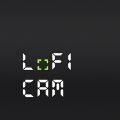

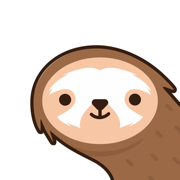













![善见地地下解密怎么过_原神善见地地下解密攻略[多图]](/d/file/img/30/42pdjtckcjua1.jpg)